热门推荐

“微课帮”官方微信


怎样用几何画板画双曲线
作者:技术宅| 2016-06-30 12:53:46|1076

双曲线是圆锥曲线的一种,是高中数学的难点和重点,用几何画板构造双曲线可以使之更直观、形象。下面我们就来介绍几何画板构造双曲线的方法。
具体操作如下:
1.利用已知点和线段构造圆。在“绘图”菜单中选择“定义坐标系”。用线段工具绘制线段AB。选择“点工具”,在x轴上绘制一点C。选中线段AB、点C,选择“构造”—“以圆心和半径绘圆”命令,画出圆C。

利用点工具线段工具和构造菜单构造点、线段和圆
2.构造焦点。双击y轴,选中C点,在“变换”菜单中选择“反射”,在y轴另一侧出现点C’。
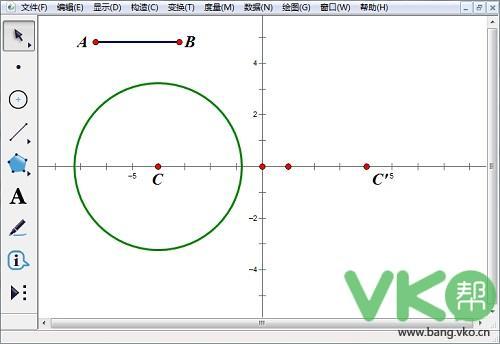
在“变换”菜单中选择“反射”构造焦点C’
3.构造线段和直线。选择“点工具”,在圆C上任取一点P。选择“线段工具”画出线段PC’。选中点C、点P,选择“构造”—“直线”命令,作出直线CP。
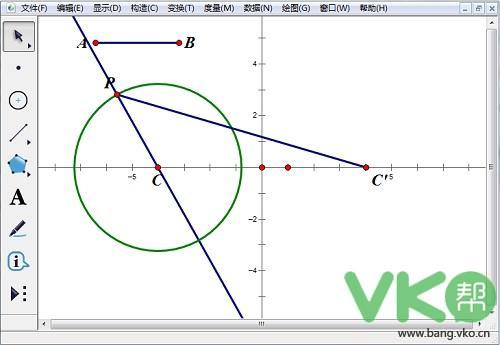
利用线段工具和构造菜单构造线段C’P和直线CP
4.构造线段C’P的中点。选中线段C’P,选择“构造”—“中点”命令,绘制出线段C’P的中点M。
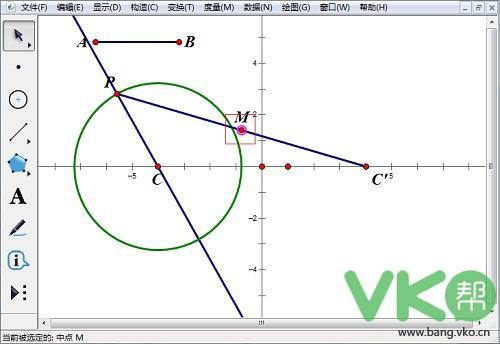
在“构造”菜单中选择“中点”构造线段C’P的中点
5.构造中垂线与直线的交点。选中点M、线段C’P,选择“构造”—“垂线”命令,绘制出线段C’P的垂直平分线,点击线段C’P的垂直平分线与直线CP的相交处,作出交点H。如下图所示。
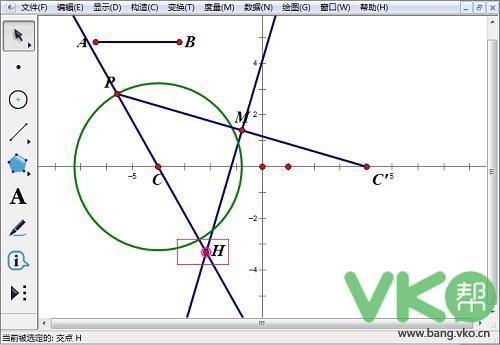
利用构造菜单构垂线MH和直线PH
6.绘制双曲线。选择点P、点H,选择“构造”—“轨迹”命令,就绘制出双曲线了。
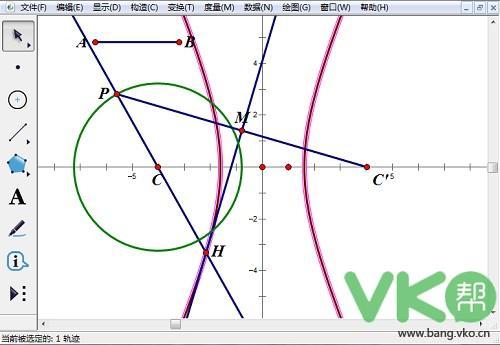
选择点P、点H后在“构造”菜单中选择“轨迹”绘制出双曲线
7.更改线型。选中双曲线以外的所有图形,在“显示”菜单中选择“线型”——“极细”——“点线”。
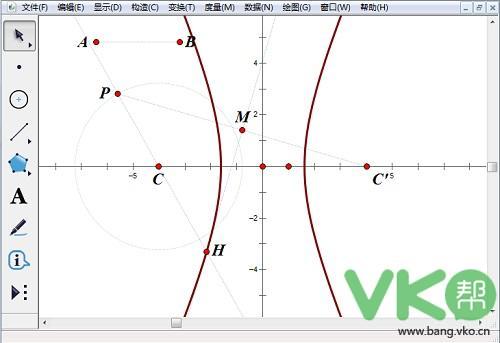
选中双曲线以外的所有图形将线型改为极细的点线
按照以上方法就可以用几何画板构造双曲线了,这是用几何绘图的方法构造双曲线。如果你的几何画板安装有自定义工具,那么可以很方便地直接用几何画板绘制,不用构造这么多的辅助线条。
0
